1. Installer WordPress
Download og installer den nyeste version af WordPress.
2. Upload tema
Hvor du fortsætter, skal du sikre dig, at følgende plugins ikke er installeret eller deaktiveret:
– WP-pagenavi;
– WP-less;
– Options Framework;
– ethvert plugin, der bruger tgmpa (TGM Plugin Activation) og lessc (lessPHP) klasser.
Hvis du har downloadet hele tema-pakken (se fig. 1.1), skal du udpakke den. Indeni finder du temaets installationsfil (kaldet “dt-the7_v.zip”), quick start guide, licensmappe, mappe med PSD-filer osv.
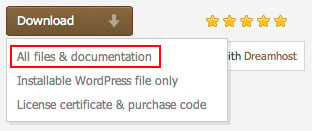
Fig. 1.1. Temapakke.
Alternativt kan du blot downloade den installerbare WordPress-fil (se fig. 1.2).
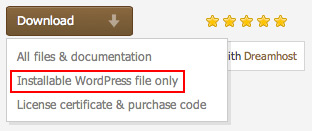
Fig. 1.2. Installerbar fil.
For at installere temaet skal du i dit WordPress-administrationspanel (wp-admin) gå til “Appearance > Themes > Add New > Upload Theme > Browse” (se fig. 2) og vælge temaets installationsfil.
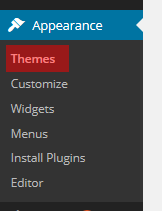
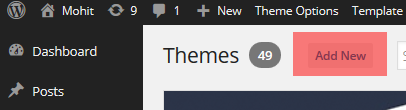
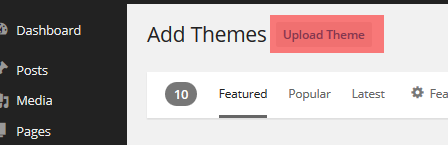
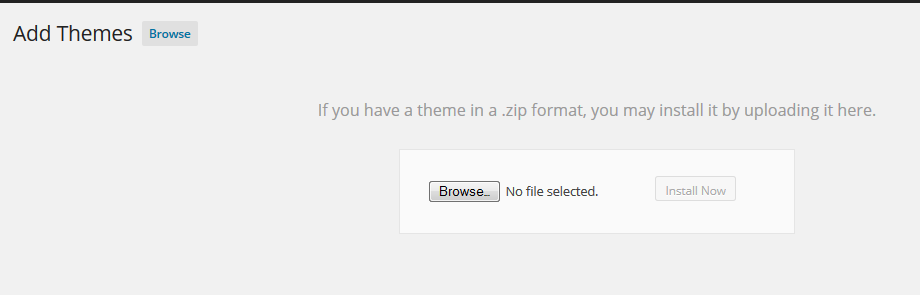
Fig. 2. Vælg tema til installation.
Hvis der vises en fejl, har din hosting højst sandsynligt en filstørrelsesgrænse. Du kan kontakte din hostingudbyder og bede om at lempe denne begrænsning (f.eks. 32 MB vil være tilstrækkeligt).
Som alternativ kan du installere temaet via FTP. Du skal blot udpakke den installerbare fil og uploade temamappen via FTP til “your_site/wp-content/themes/”.
Hvis ovenstående trin ikke gav noget resultat, skal du ikke tøve med at henvende dig direkte til dit hostingfirma. Da der højst sandsynligt er tale om et serverrelateret problem, kan vi ikke hjælpe dig!
3. Aktiver tema
I “Appearance > Themes ” aktiver temaet ved at trykke på det tilsvarende link “Activate”.
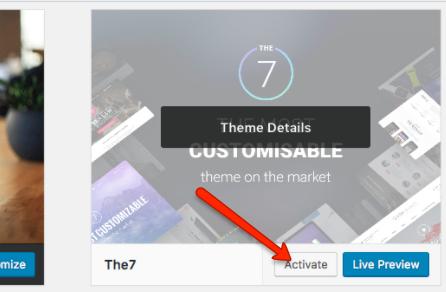
Figur 3. Aktivering af tema.
4. Registrering af tema
Når temaet er aktiveret, vises en “The7”-menu (fig.4.1). Indtast din Item Purchase Code i det relevante Dashboard-felt for at registrere temaet og få adgang til præfabrikerede websites, premium plugins, one-click opdateringer og meget mere:

Fig. 4.1. Menuen7.
Bemærk, at hvis du ønsker at bruge din købskode på et andet domænenavn (f.eks. når du flytter et websted fra et domæne til et andet), skal du først afregistrere temaet (fig. 4.2):
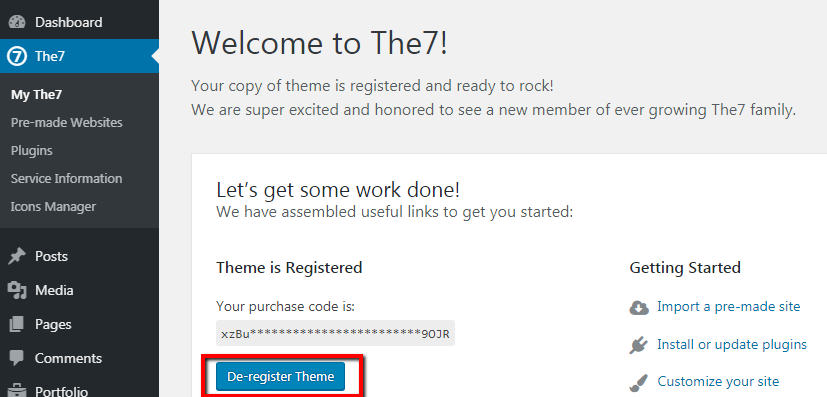
Fig. 4.2. Afmeld temaet.
Og bemærk også, at det er en krænkelse af ophavsretten at køre flere websteder på en enkelt licens. Med andre ord er det en alvorlig lovovertrædelse og er strengt forbudt. Husk 1 websted = 1 købt licens.
Nu kan du begynde at installere plugins (fig.4.3):
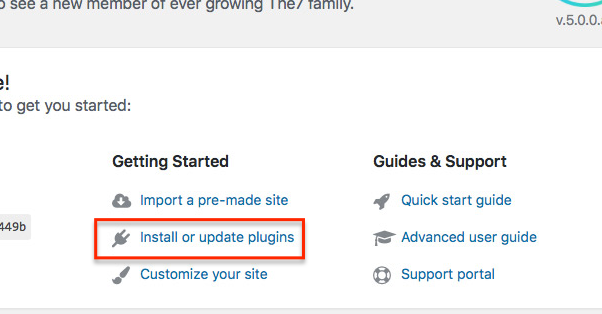
Fig. 4.3. Installer bundtede plugins.
Se disse artikler for detaljer om:
- plugins installation
- plugins opdatering
5. Import af præfabrikerede websteder
Du kan importere præfabrikerede websteder (også kaldet “demo-websteder”, “demo-indhold” eller blot “demoer”) via grænsefladen The7 > Pre-made Websites (fig. 5):
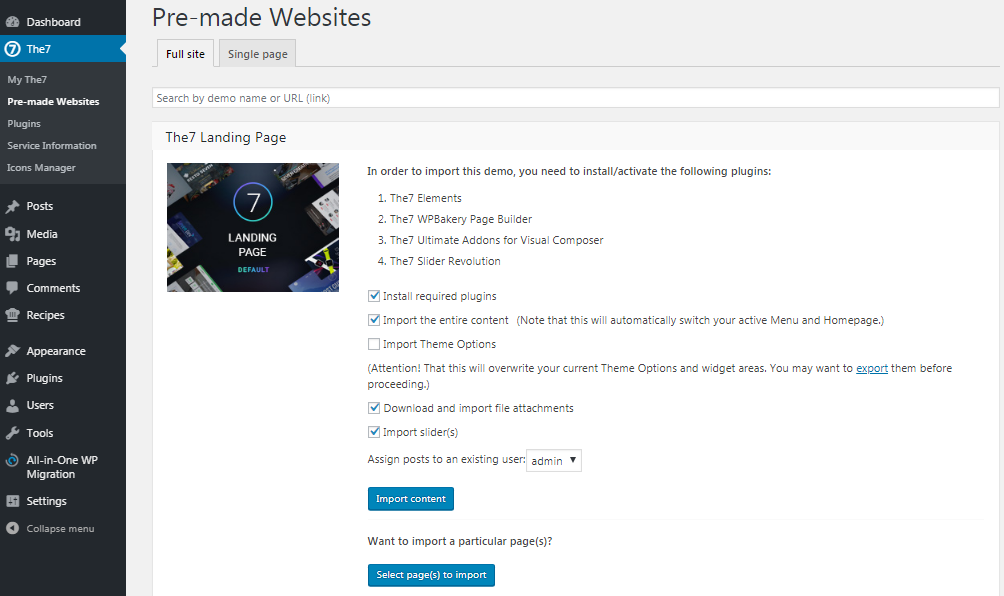
Fig. 5. Indstillinger for import af websteder.
Se venligst disse artikler for nærmere oplysninger: Import af demo-indhold.
6. Opdater tema
Du kan opdatere temaet på en sædvanlig WP-måde via Udseende -> Temaer (fig. 6).
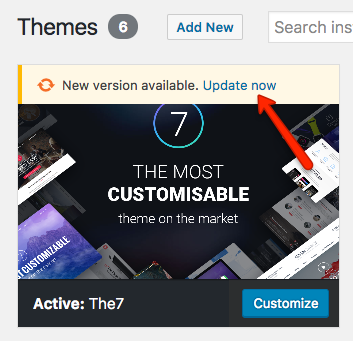
Fig. 6. Temaopdatering.
Dernæst skal du gå til Dashboard -> The7 -> Plugins og opdatere plugins.
Finalt skal du opdatere databasen (hvis popup-meddelelse vises) – se fig. 7.
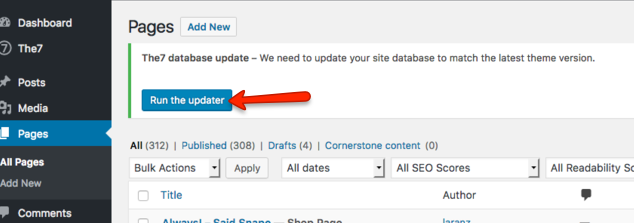
Fig. 7. Opdater database.